答案是通过在launch.json中正确配置cwd和路径映射字段。具体来说,program指定入口文件,cwd设置程序运行时的工作目录以确保相对路径正确,sourceMapPathOverrides或pathMappings则解决本地与远程/容器内路径不一致问题,从而实现断点命中和源码映射。排查时需逐一验证路径、变量和映射规则是否匹配。
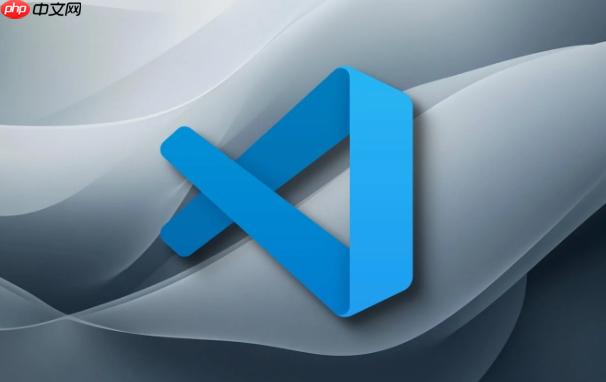
VSCode中配置调试路径,核心在于理解
launch.json
program
cwd
sourceMapPathOverrides
program
cwd
在VSCode里,所有调试配置都围绕着一个
launch.json
.vscode
最基础的配置项就是
program
program
"${workspaceFolder}/src/main.py"${workspaceFolder}接着是
cwd
open("data.json")cwd
data.json
cwd
program
cwd
"${workspaceFolder}"对于更复杂的场景,比如你在Docker容器里调试Node.js应用,或者通过SSH远程调试,路径映射就显得尤为关键。这时,你本地的文件路径和容器内部或远程服务器上的文件路径可能完全不同。Node.js的调试器(V8 Inspector)就提供了
sourceMapPathOverrides
/app/src/index.js
${workspaceFolder}/src/index.js配置这些,就像给调试器画一张地图,告诉它你的代码在哪里,程序从哪里开始跑,以及如果路径不一致时该怎么“翻译”。
在VSCode进行调试时,
cwd
cwd
要精确设定
cwd
launch.json
"cwd": "你的目标路径"
launch.json
"${workspaceFolder}"举个例子,如果你的项目结构是这样的:
my-project/ ├── .vscode/ │ └── launch.json ├── src/ │ └── main.py ├── data/ │ └── config.json └── requirements.txt
如果
main.py
data/config.json
launch.json
{
"version": "0.2.0",
"configurations": [
{
"name": "Python: Current File",
"type": "python",
"request": "launch",
"program": "${file}",
"cwd": "${workspaceFolder}", // 确保工作目录在my-project根目录
"console": "integratedTerminal"
}
]
}通过将
cwd
"${workspaceFolder}"main.py
open("data/config.json")cwd
"${workspaceFolder}/src"src/data/config.json
选择正确的
cwd
cwd
在远程开发或容器化环境中,路径映射是一个绕不开的话题,它解决了本地VSCode看到的路径和远程/容器内部实际路径不一致的问题。这就像你有两张地图,一张是本地的,一张是远程的,你需要一个翻译器告诉VSCode,本地的A点对应远程的B点。
对于JavaScript/TypeScript项目,当你在Docker容器或远程服务器上运行Node.js应用并进行调试时,
sourceMapPathOverrides
典型的场景是,你的本地项目可能在
~/dev/my-node-app
/usr/src/app
launch.json
sourceMapPathOverrides
{
"version": "0.2.0",
"configurations": [
{
"name": "Attach to Docker",
"type": "node",
"request": "attach",
"port": 9229,
"address": "localhost",
"localRoot": "${workspaceFolder}", // 本地项目根目录
"remoteRoot": "/usr/src/app", // 容器内项目根目录
"protocol": "inspector",
"sourceMapPathOverrides": {
"/usr/src/app/*": "${workspaceFolder}/*" // 将容器内的/usr/src/app/下的所有文件映射到本地工作区根目录
}
}
]
}这里的
sourceMapPathOverrides
"/usr/src/app/*"
/usr/src/app/
"${workspaceFolder}/*"/usr/src/app/src/index.js
"${workspaceFolder}/src/index.js"对于Python,也有类似的机制,例如在某些调试配置中你可以使用
pathMappings
在VSCode调试路径的配置过程中,踩坑是常事,但很多问题都有迹可循。我总结了一些常见的错误和我的排查技巧,希望能帮你少走弯路。
1. program
program
${workspaceFolder}program
cwd
program
2. cwd
launch.json
"cwd": "${workspaceFolder}"cwd
"${workspaceFolder}/backend"os.getcwd()
process.cwd()
3. 路径映射(sourceMapPathOverrides
pathMappings
/app/src/
./src/
"/app/*": "${workspaceFolder}/*"/
\
4. 调试器类型(type
request
type
python
node
go
request
launch
attach
通用排查心法:
program
cwd
调试配置确实需要一些耐心和细致,但一旦你掌握了这些核心概念和排查技巧,它就不再是令人头疼的障碍了。
以上就是VSCode调试路径怎么写_VSCode配置调试工作目录与路径映射教程的详细内容,更多请关注php中文网其它相关文章!

每个人都需要一台速度更快、更稳定的 PC。随着时间的推移,垃圾文件、旧注册表数据和不必要的后台进程会占用资源并降低性能。幸运的是,许多工具可以让 Windows 保持平稳运行。




Copyright 2014-2025 https://www.php.cn/ All Rights Reserved | php.cn | 湘ICP备2023035733号